הדרך הקלה ביותר להתקין קובץ CAB ב-Windows 10
Miscellanea / / November 28, 2021
הדרך הקלה ביותר להתקין קובץ CAB ב-Windows 10: ישנם תרחישים מסוימים שבהם אתה צריך להתקין עדכון לא מקוון ב- Windows 10, שם אתה בדרך כלל הורד את העדכונים העצמאיים המצטברים עבור Windows 10 ולאחר מכן השתמש בשורת הפקודה כדי להתקין את עדכון. אבל אם אתה לא מכיר את התהליך, אל תדאג, כי היום אנחנו הולכים לדון כיצד להתקין קובץ CAB ב-Windows 10. כעת קובץ ארון הוא קובץ עם סיומת CAB המאחסן קבצים דחוסים בספריית קבצים. קבצי ארון קודמים היו ידועים כקובצי יהלום, אך כעת הם חלק ממערכת הקבצים של Windows Cabinet.

בדרך כלל, עדכוני Windows 10 מופצים מחדש כעדכון עצמאי בפורמט .cab archive התומך בדחיסת נתונים ללא אובדן ותעודות דיגיטליות משובצות. כעת אתה יכול להשתמש בכלי DISM כדי להתקין עדכוני קבצי .cab או חבילות אחרות כגון שפה, ערכות שירות. אז בלי לבזבז זמן בואו נראה כיצד להתקין קובץ CAB ב-Windows 10 באמצעות שורת הפקודה בעזרת המדריך המפורט למטה.
תוכן
- הדרך הקלה ביותר להתקין קובץ CAB ב-Windows 10
- שיטה 1: התקן קובץ CAB ב-Windows 10 באמצעות שורת הפקודה
- שיטה 2: התקן קובץ CAB ב-Windows 10 באמצעות מנהל ההתקנים
הדרך הקלה ביותר להתקין קובץ CAB ב-Windows 10
הקפד לעשות זאת צור נקודת שחזור רק למקרה שמשהו ישתבש.
שיטה 1: התקן קובץ CAB ב-Windows 10 באמצעות שורת הפקודה
1. קודם כל, הורד את קובץ ה-CAB מהמקור בהתאם לארכיטקטורת מערכת ההפעלה שלך.
2. העתק את קובץ ה-.CAB בשולחן העבודה שלך ולאחר מכן הקפד לרשום את הנתיב המלא שלו.
3. הקש על מקש Windows + X ואז בחר שורת פקודה (אדמין).

4. הקלד את הפקודה הבאה לתוך cmd והקש Enter:
DISM /Online /Add-Package /PackagePath:"הנתיב המלא של קובץ .cab"
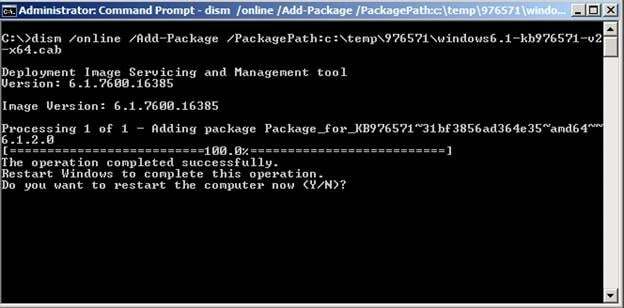
הערה: החלף את "Full path of .cab file" בנתיב המלא בפועל של מיקום קובץ ה-.cab.
5. לאחר התקנת העדכון בהצלחה תתבקש להפעיל מחדש את המחשב, פשוט הקלד Y והקש Enter.
זה כיצד להתקין קובץ CAB ב-Windows 10 באמצעות שורת הפקודה, אך אם אינך יכול לעשות זאת, בצע את השיטה הבאה.
שיטה 2: התקן קובץ CAB ב-Windows 10 באמצעות מנהל ההתקנים
1. הקפד לחלץ את קובץ ה-CAB לספרייה באמצעות Winrar.
2. הקש על מקש Windows + R ואז הקלד "devmgmt.msc" ולחץ על Enter כדי לפתוח את מנהל ההתקנים.

3. עכשיו תלוי בסוג קובץ מנהל ההתקן (עדכון) שהורדת, למשל נניח מנהל ההתקן של Realtek Audio. בקרי סאונד, וידאו ומשחקים.
4.הבא, לחץ לחיצה ימנית על Realtek High Definition Audio ובחר עדכן את תוכנת מנהל ההתקן.
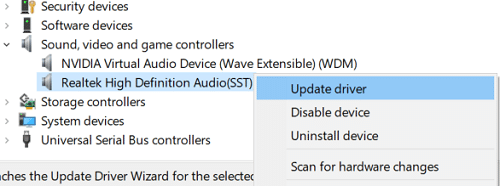
5. לאחר מכן לחץ על "חפש במחשב שלי תוכנת מנהל התקן“.

6. לחץ על "לְדַפדֵף" ואז נווט לתיקיה שבה חילצת את קובץ ה-cab.

7.בחר את התיקיה ולאחר מכן לחץ לִפְתוֹחַ. התקן את מנהל ההתקן ולחץ סיים.
8. הפעל מחדש את המחשב כדי לשמור שינויים.
מוּמלָץ:
- כיצד לשנות שעות פעילות עבור Windows 10 Update
- כיצד להפעיל או להשבית בהירות מסתגלת ב-Windows 10
- השבת שעות פעילות עבור Windows 10 Update
- הפעל או השבת חשבון מנהל מערכת מובנה ב-Windows 10
זהו זה שלמדת בהצלחה כיצד להתקין קובץ CAB ב-Windows 10 אבל אם עדיין יש לך שאלות כלשהן לגבי הדרכה זו, אל תהסס לשאול אותן בקטע של התגובה.



